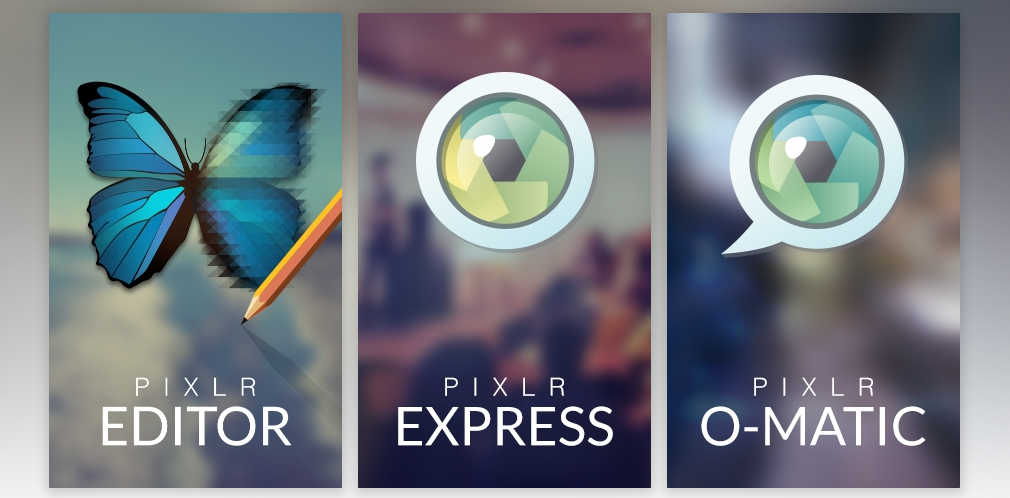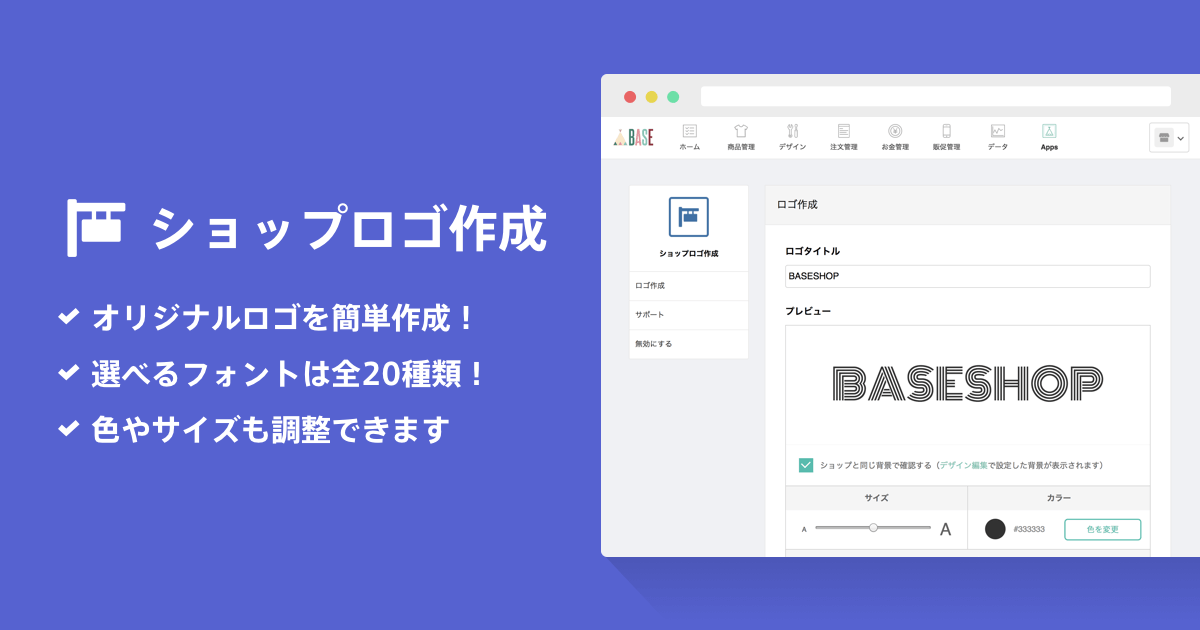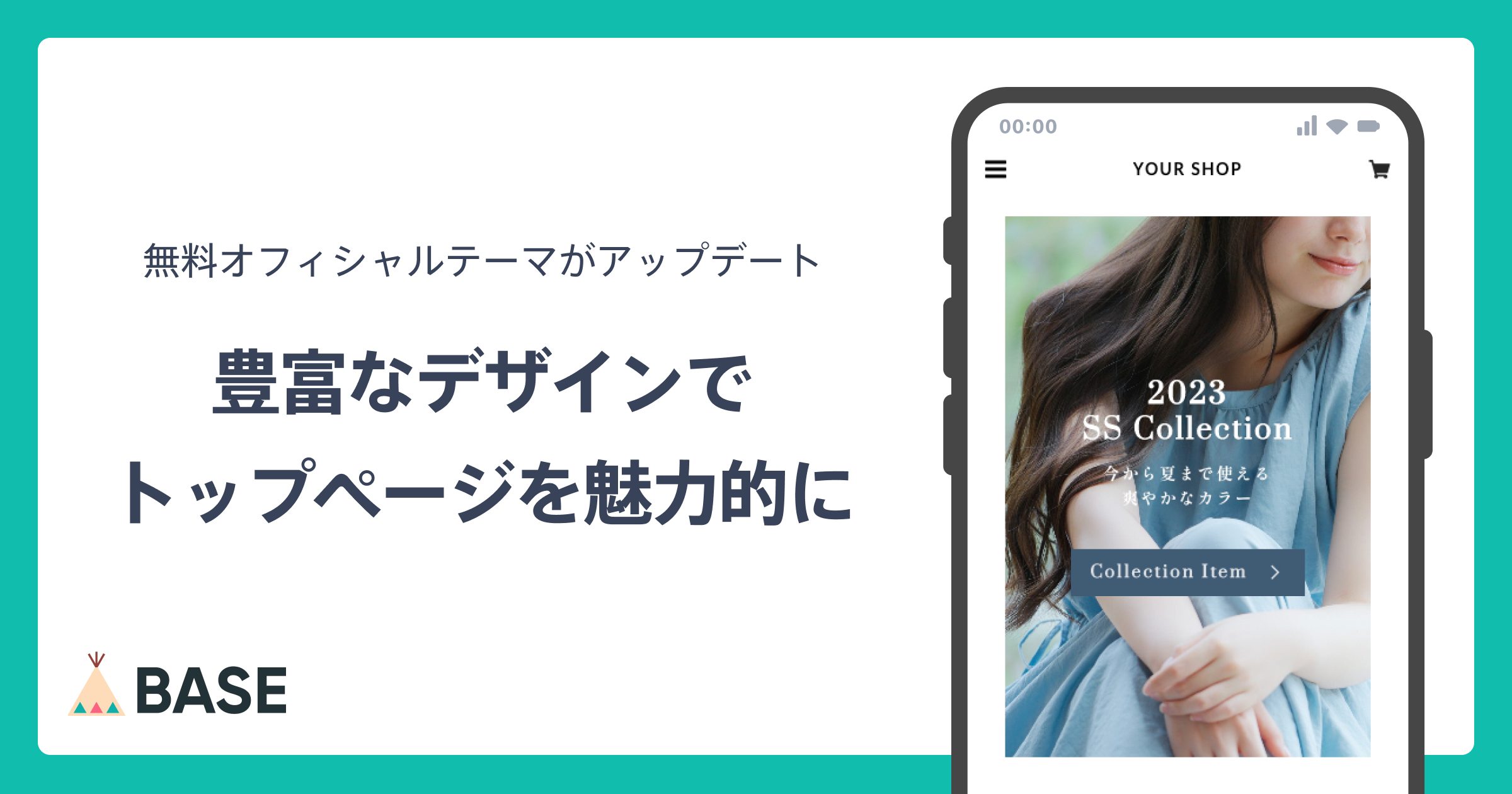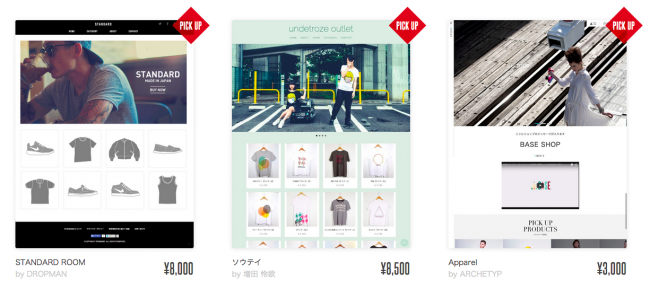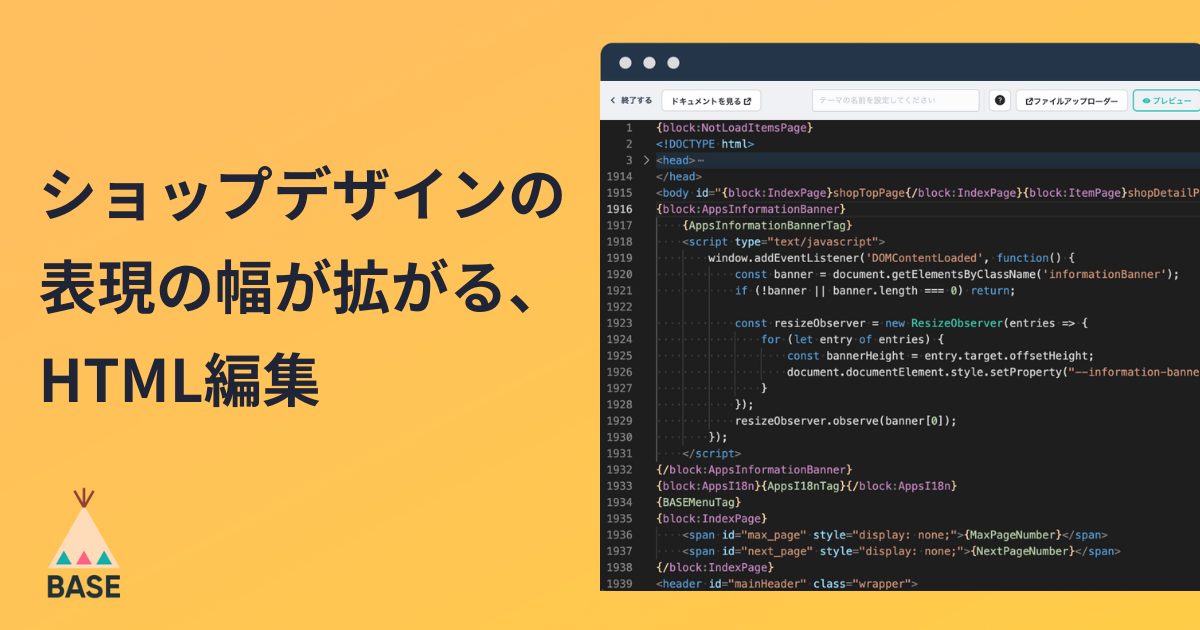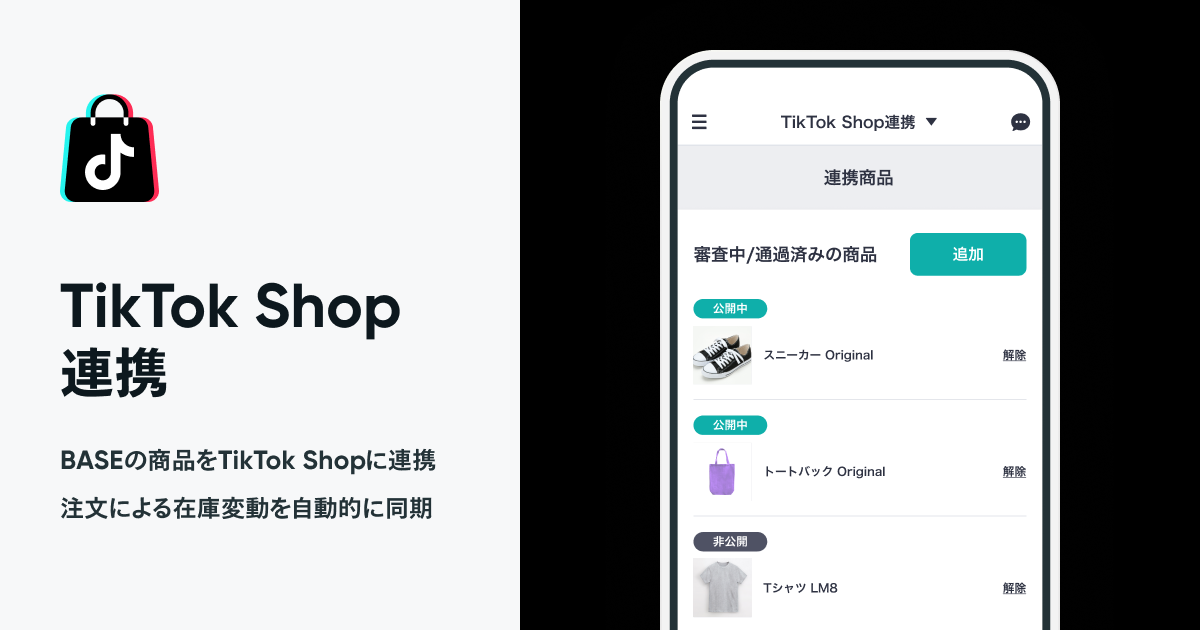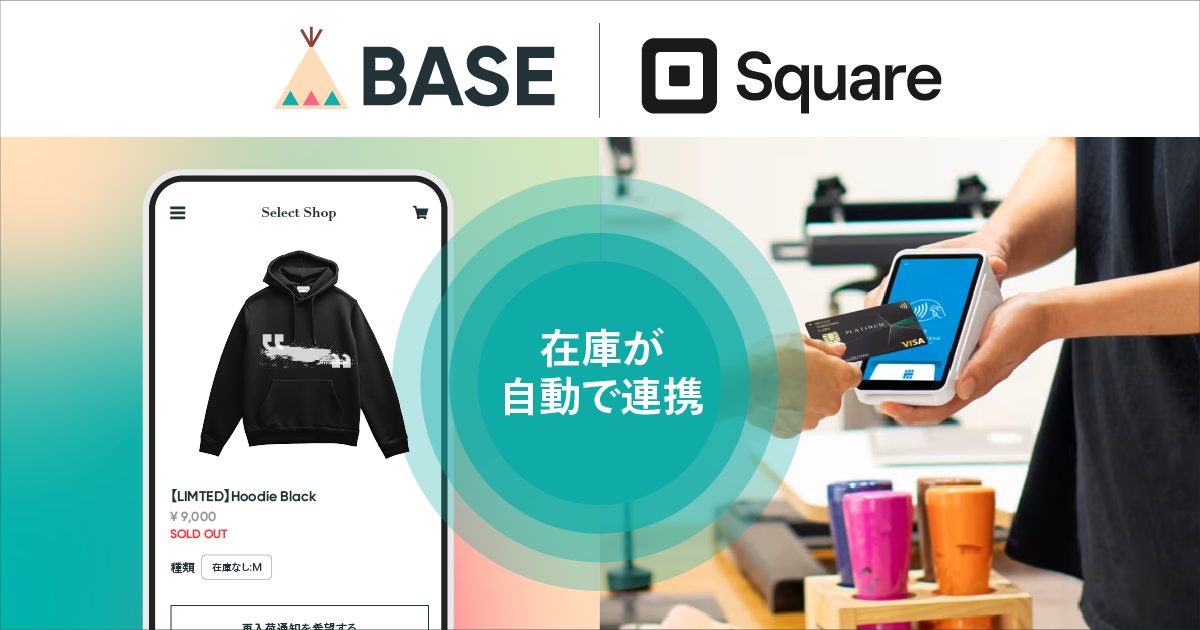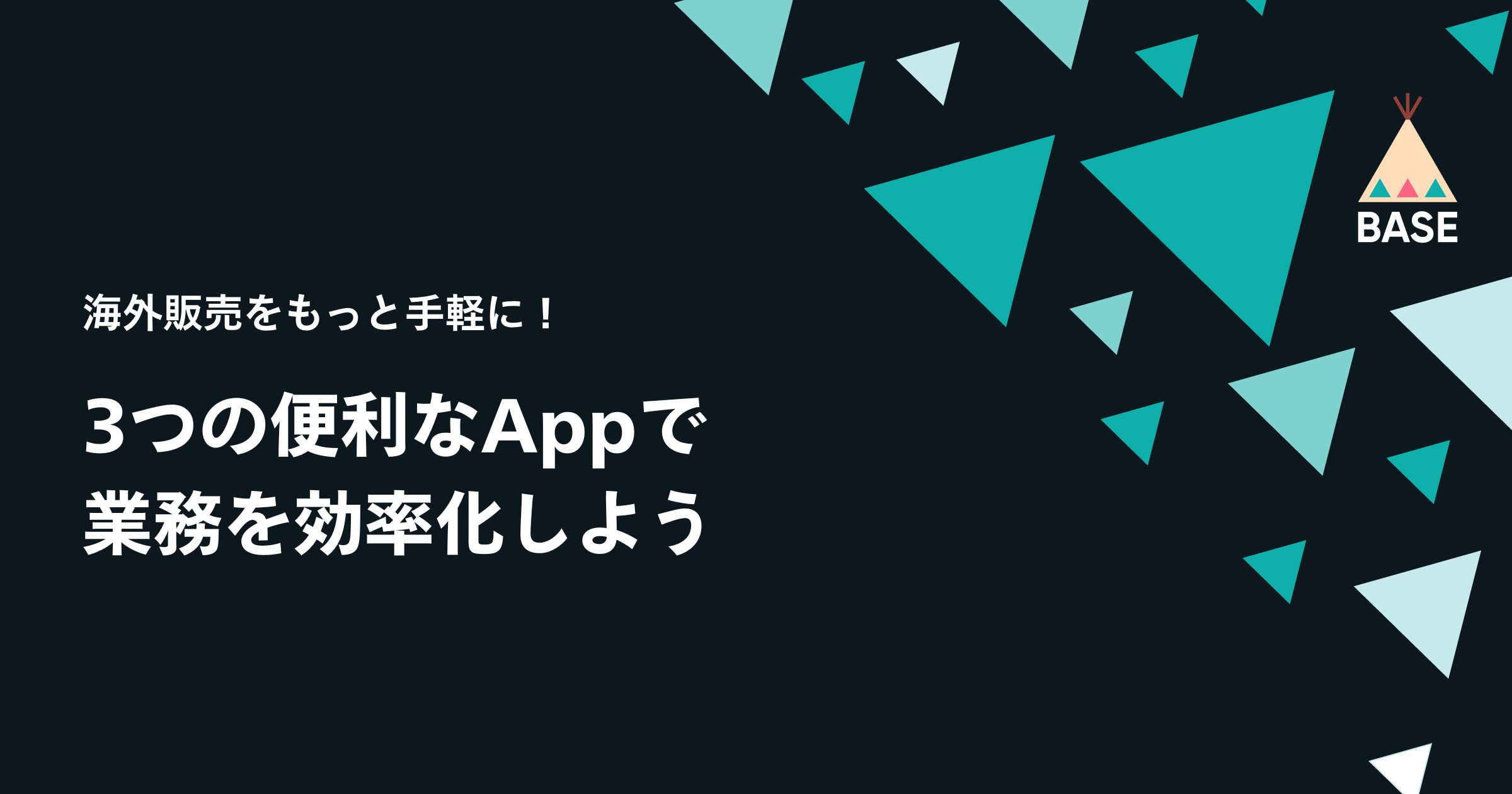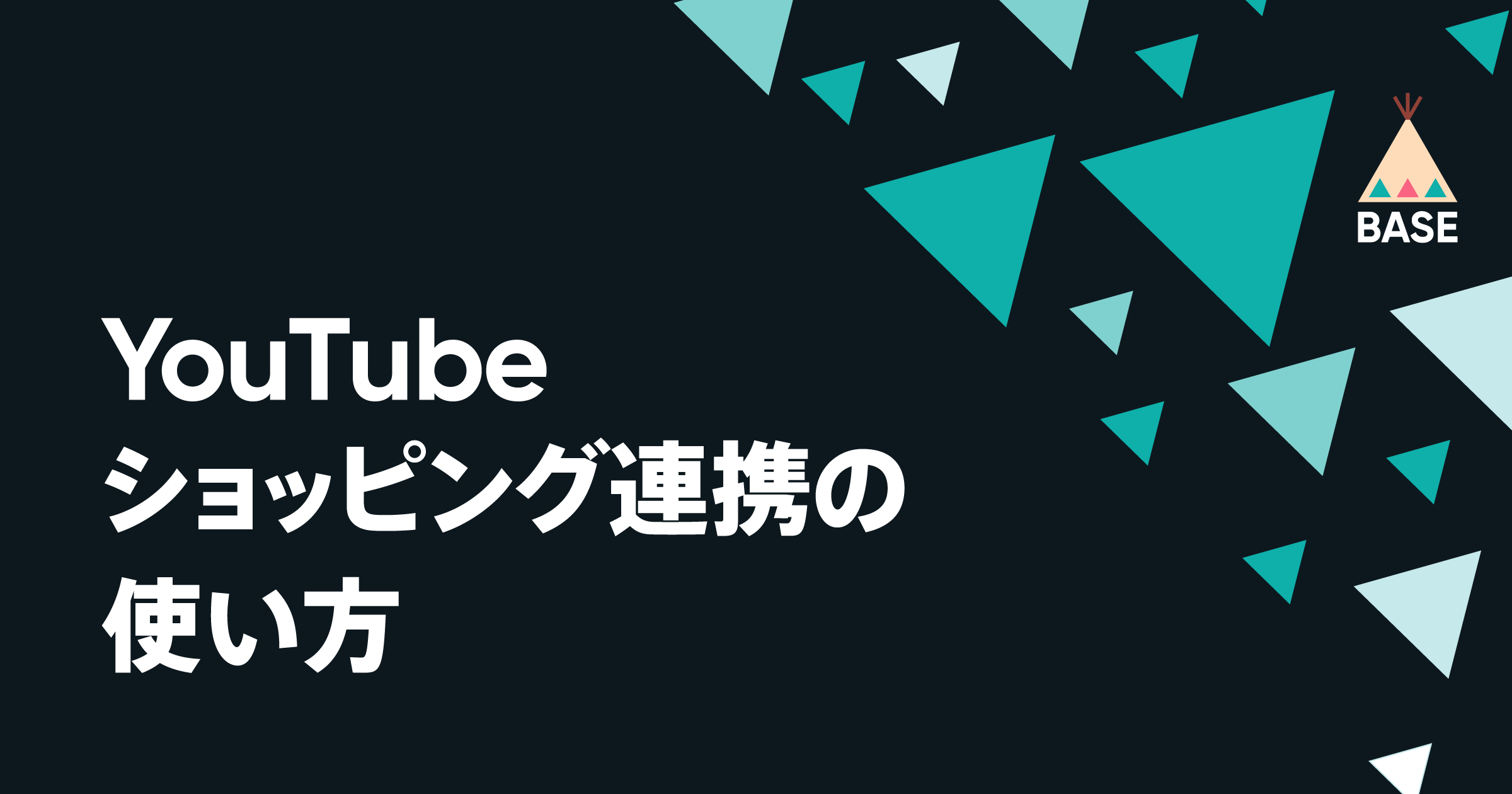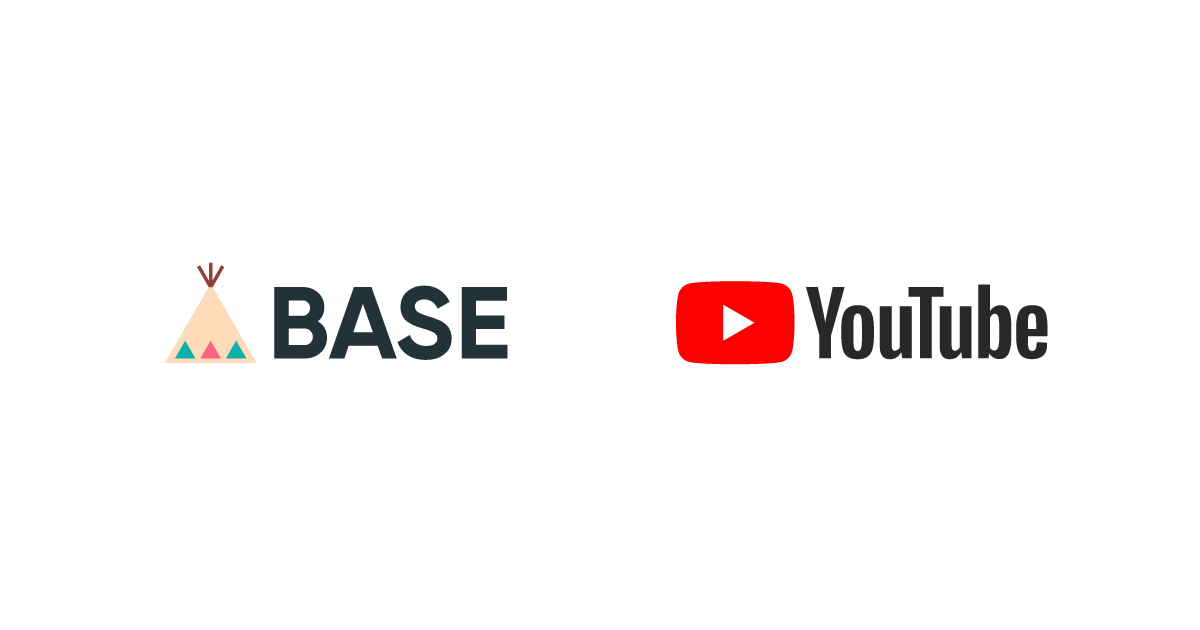- 商品画像の加工・編集に使える「PIXLR」についてご紹介
- 「PIXLR」のおすすめ機能を使って、より商品の魅力が伝わる画像に
魅力的な商品写真を撮るために
直接商品を見ること触れることができないネットショップでは「写真」が重要です!と何度もこのBASE Uを通してお伝えしている通りですが、商品写真の撮影はしっかり行えていますでしょうか?
撮影した写真をより最高のものに仕上げるためにはその後の「加工」が重要です。
明度、彩度の調整、シャープ加工、トリミングなどなど、画像に少し手を加えるだけで驚くほど撮った写真が見違えります。
画像の加工ソフトといえば「フォトショップ」が定番ですが、お使いのPCにはインストールされていますでしょうか?
非常に便利なソフトなのですが数万円と金額高かったり、できることが多すぎてなかなか使いこなせなかったりとフォトショップを活用するにはそれなりの時間とコストが必要になってきます。
そこで今回オススメするのが「PIXLR」というサービスです。
PIXLR(ピクスラー)とは?
PIXLR(ピクスラー)とは、ダウンロードなど必要なく、ブラウザから使用できる無料の画像編集・加工サービスです。
アカウント登録など一切必要なく、無料で活用できることが特徴です。
PIXLRには、初心者向け「PIXLR X」と、上級者向け「PIXLR E」があります。
今回は「PIXLR X」を用いた画像の加工について、ご紹介します。
PIXLR Xにアクセスし、撮影した画像をアップロードすれば、以下のような編集画面となります。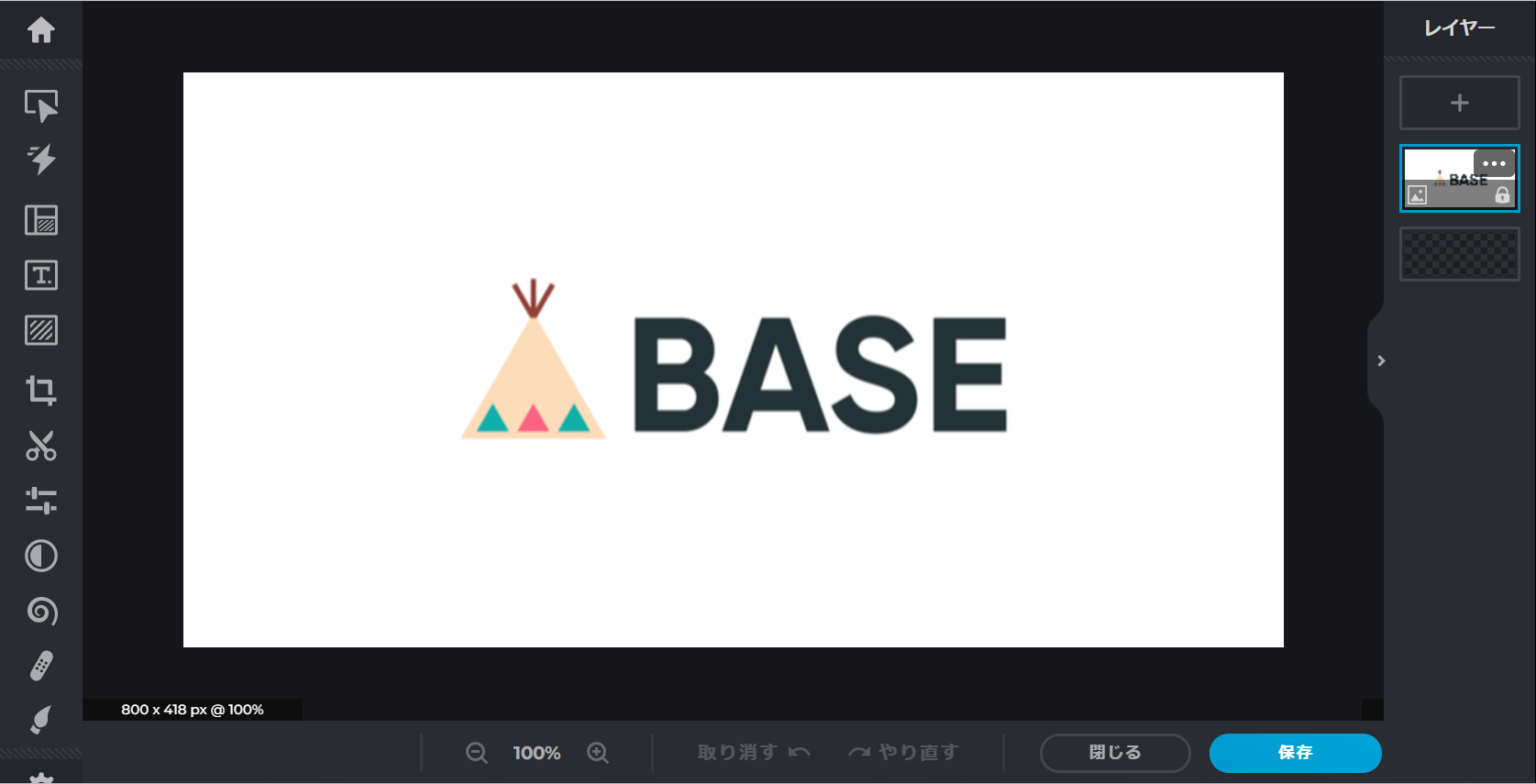
画像の切り抜きや加工以外にも、文字を記入したり、レイヤーを作って別の画像と合成させたりとフォトショップと同様、様々なことができます。
ここでは商品写真をより魅力的に魅せるためにおすすめの加工方法を簡単にご紹介いたします。
商品写真に活用できるおすすめの加工方法
トリミングして正方形にする
左側のツールにある「切り抜き&回転」を使って任意の箇所を正方形に切り抜きましょう。BASEで作成されるネットショップでは正方形の写真が最も映えます。
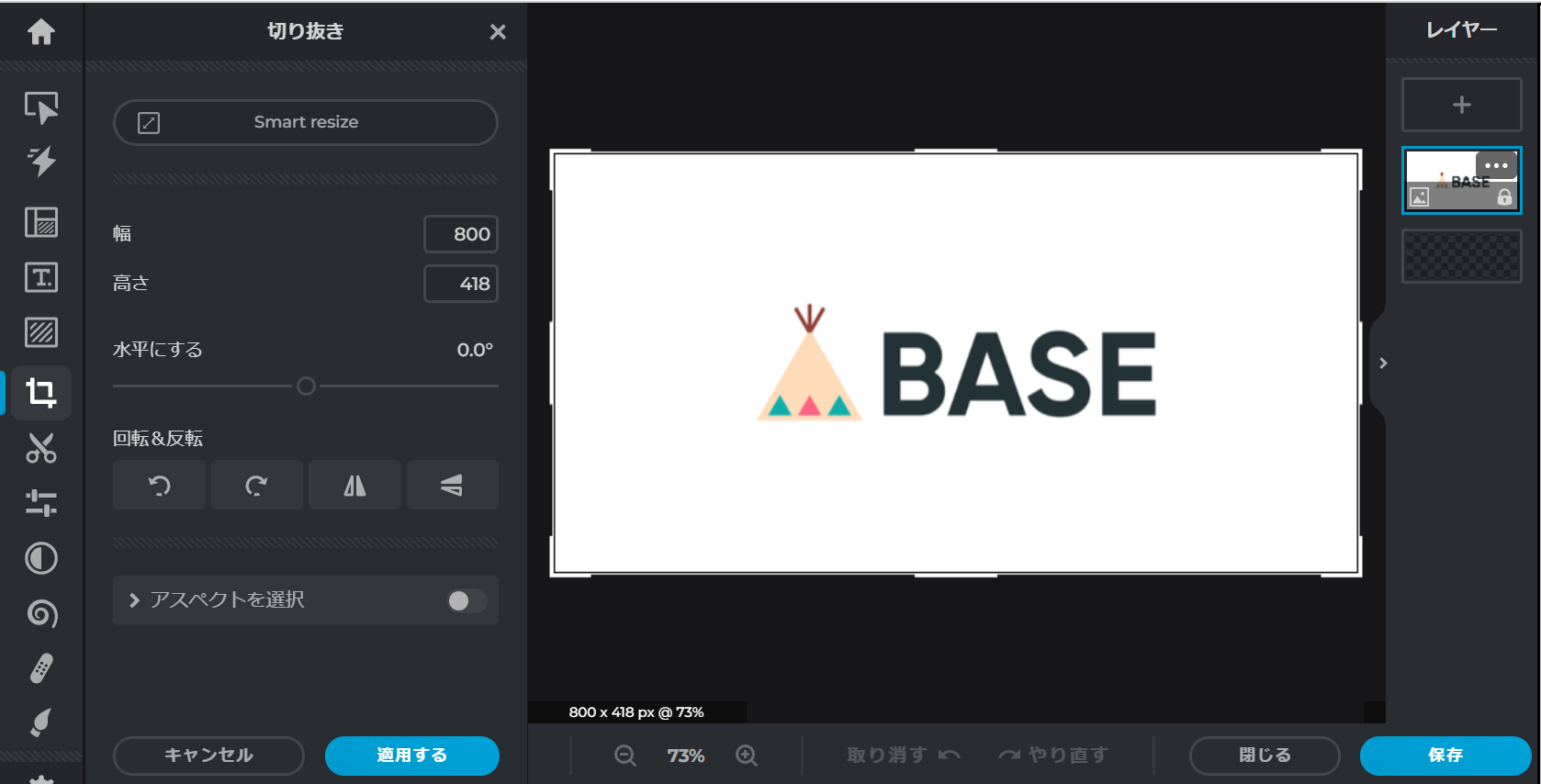
画像をキリッと見やすく整える
画像をよりくっきりと見やすくするための機能がシャープ機能です。
左側のツール内「調整&フィルター」>「詳細」>「シャープ」からかけることができます。
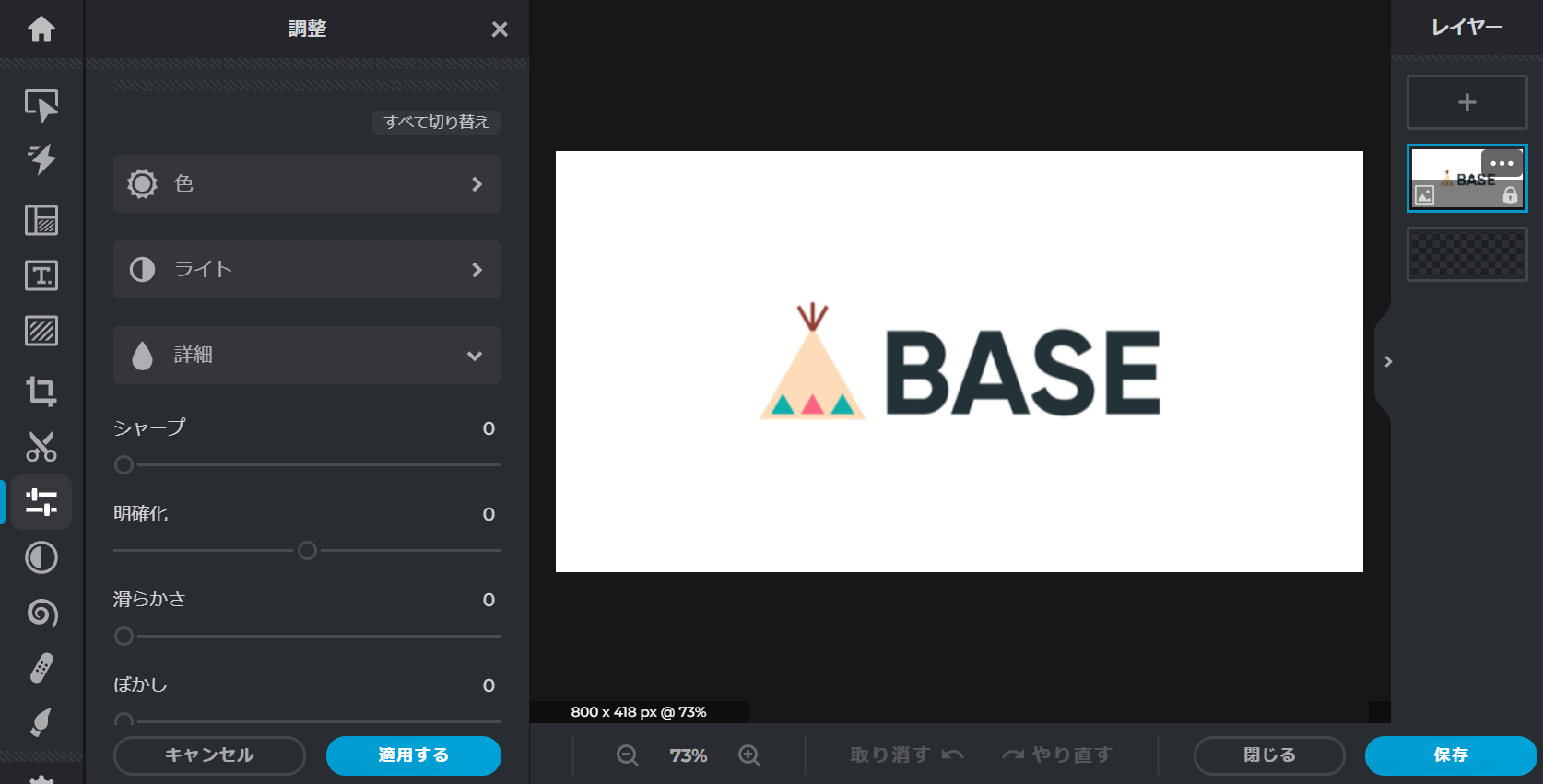
画像を明るくして影をなくす
光しっかり当て、レフ板を使っても、やはり少なからず商品に影は残ります。その多少残ってしまった影部分をなくしてより清潔感のある画像に加工しましょう。
左側のツール内「調整&フィルター」>「ライト」から商品が最も綺麗にみえる明るさに調整してみてください。
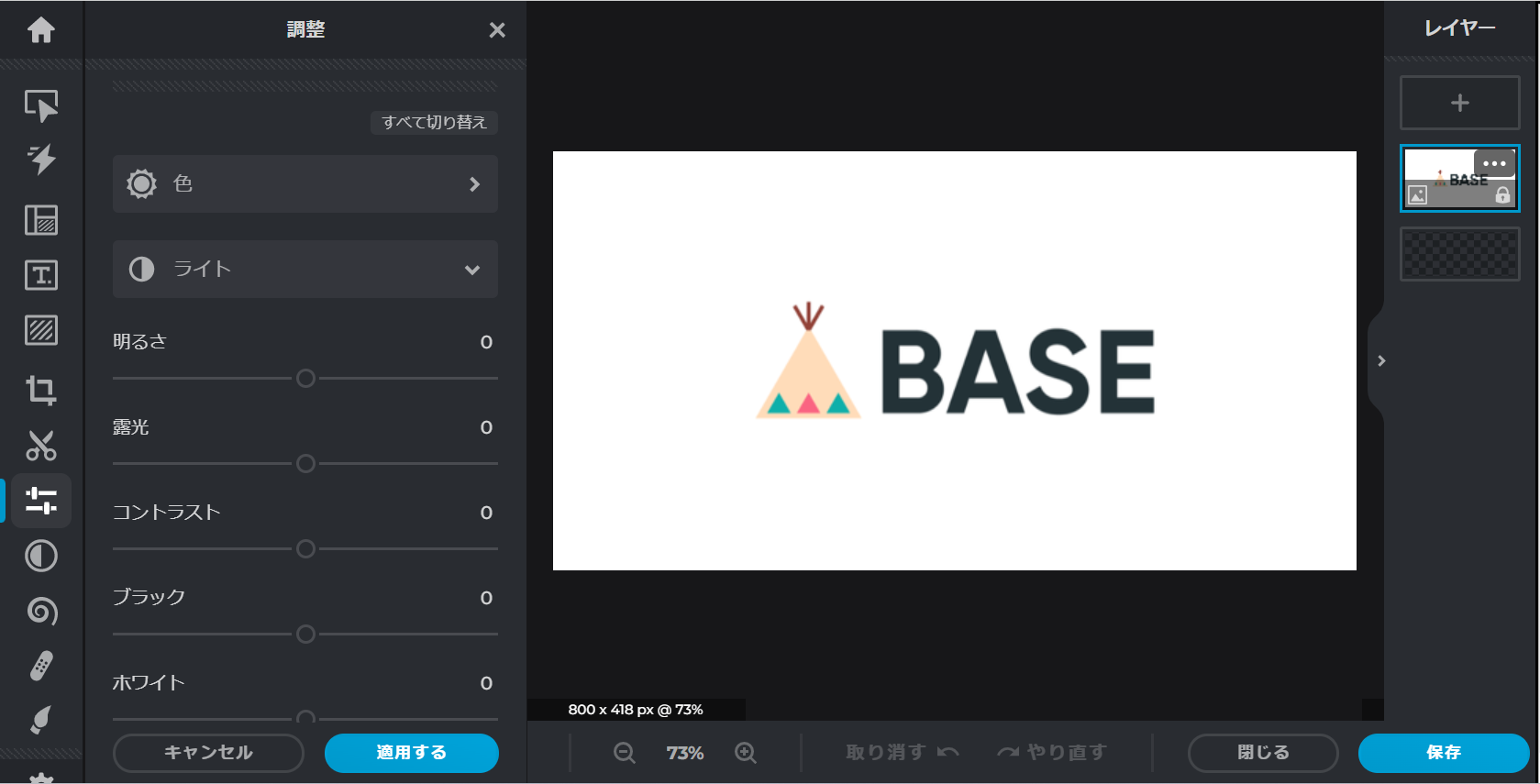
以上、誰でも簡単に画像編集、加工ができる「pixlr」をご紹介いたしました。
ネットショップで必要な写真とは、商品の魅力が伝わり「買いたい!」と思ってもらえる写真です。
商品の全体観、細部のディティール、そしてその利用イメージなどレパートリーにこだわるのはもちろん、しっかり加工をして見やすく好感度をもってもらえるよう調整をしてみてください。ネットショップでの表現の幅が広がることでしょう。